Bug di Windows 11 membuatnya mengenali drive internal sebagai drive yang dapat dilepas
Microsoft baru-baru ini mengonfirmasi bahwa Windows 11 terkadang dapat mengenali dan menampilkan drive SATA bawaan sebagai drive yang dapat dilepas, menyebabkan kebingungan bagi pengguna. Di antarmuka pengguna OS, unit HDD/SSD internal muncul sebagai perangkat yang dapat Anda lepas dengan aman.
Iklan
Masalahnya tidak eksklusif untuk Windows 11. Menurut halaman yang sesuai di situs web Microsoft, itu juga memengaruhi semua versi OS mulai dari Windows 7.
Perbaiki drive internal ditampilkan sebagai drive yang dapat dilepas
Untuk mengatasi masalah ini, Microsoft menganjurkan agar pengguna memperbarui BIOS motherboard mereka dan meresetnya ke pengaturan default. Pengguna juga harus memastikan bahwa semua perangkat yang terhubung pada port SATA telah ditentukan dengan benar.
Dengan mengambil langkah-langkah ini, pengguna dapat memastikan bahwa drive SATA internal mereka dikenali dan ditampilkan dengan benar dalam sistem operasi Windows 11.
Namun, jika pembaruan firmware tidak tersedia untuk motherboard perangkat Anda, pengguna dapat menerapkan solusi lain.
Anda perlu menekan Menang + R dan ketik devmgmt.msc untuk membuka Pengelola Perangkat. Di sana, navigasikan ke bagian "Disk Drives", temukan disk yang terkena bug, dan buka propertinya.
Membuat catatan dari Nomor Bis parameter yang Anda lihat di bidang "Lokasi".
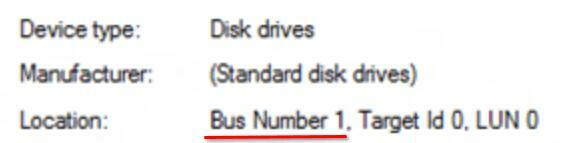
Akhirnya, buka Prompt Perintah sebagai Administrator, dan ketik perintah berikut.
Untuk Windows7
Ketik perintah berikut di prompt perintah yang dibuka sebelumnya dan tekan Enter:
reg.exe tambahkan "HKLM\SYSTEM\CurrentControlSet\Services\msahci\Controller0\ChannelX\" /f /v TreatAsInternalPort /t REG_DWORD /d 0x00000001
Di mana X sesuai dengan Nomor Bus.
Untuk Windows 8 dan yang lebih baru:
Ketik perintah berikut di prompt perintah yang dibuka sebelumnya dan tekan Enter:
reg.exe tambahkan "HKLM\SYSTEM\CurrentControlSet\Services\storahci\Parameters\Device" /f /v TreatAsInternalPort /t REG_MULTI_SZ /d X
Di mana X sesuai dengan Nomor Bus yang Anda catat.
Anda akan menemukan beberapa detail tambahan di halaman dukungan resmi Di Sini.
Jika Anda menyukai artikel ini, silakan bagikan menggunakan tombol di bawah ini. Ini tidak akan mengambil banyak dari Anda, tetapi itu akan membantu kami tumbuh. Terima kasih atas dukunganmu!
Iklan

